Klausimas
Problema: kaip pašalinti MASetupCleaner.exe failą?
Kas yra MASetupCleaner.exe failas? Ar turėčiau jį pasilikti? Anksčiau to nemačiau, bet prieš porą savaičių pasirodė lyg iš niekur.
Išspręstas atsakymas
Jei Windows ugniasienė pateikia pranešimą apie netikėtą prisijungimą prie interneto, kurį inicijavo MASetupCleaner.exe, tai reiškia, kad jūsų kompiuteryje veikia programa, vadinama Samsung Kies. Jei prisimenate, kad įdiegėte tokį įrankį, tada nereikia jaudintis, nes failas yra „Windows ugniasienė“.
[1] yra „Samsung Kies“ dalis.[2]Šio failo/proceso tikslas – tam tikru grafiku prisijungti prie interneto ir prisijungti prie nuotolinio valdymo serverių, priklausančių Samsung Kies. Tokia veikla yra teisėta ir daugelis programų praktiškai naudoja tokius failus kaip MASetupCleaner.exe. Problema ta, kad kartais žmonės sąmoningai neįdiegė Samsung Kies ir net nežino apie tokią programą.
Jei neįdiegėte šios programos, bet įtariate, kad ji galėjo būti įdiegta kartu su kita nemokama programa,[3] saugos specialistai rekomenduoja pašalinti įrankį arba bent išjungti MASetupCleaner.exe failą. Nors nei programa, nei failas nėra kenkėjiški, trečiosios šalys gali platinti pakeistas jų versijas. Vadinasi, jie gali būti panaudoti potencialiai nepageidaujamoms užduotims inicijuoti. Pavyzdžiui:
- MASetupCleaner.exe kartais naudoja daugiau procesoriaus, nei tikimasi.
- Trečiosios šalys gali ją netinkamai panaudoti rinkdamos ir dalindamosi neasmenine informacija apie kompiuterio vartotoją.
- „Samsung Kies“ ir „MASetupCleaner.exe“ procesas galėjo būti susietas su reklamomis palaikomomis programomis.
- Kai kuriais retais atvejais MASetupCleaner.exe failo pavadinimas gali nuslėpti viruso infekciją. Įsilaužėliai dažnai netinkamai naudoja teisėtų failų ir procesų pavadinimus, kad išvengtų aptikimo ir pašalinimo.
Trumpai tariant, jei neseniai įdiegėte „Samsung Kies“ ar kitą „Samsung“ programą ir planuojate ją naudoti, tada turėtumėte nepaisyti failo MASetupCleaner.exe ir visų pranešimų, kuriuos apie jį rodo ugniasienė. BET jei neįdiegėte jokios „Samsung“ programos ir nepritariate MASetupCleaner.exe prisijungimui prie interneto arba dideliam procesoriaus naudojimui,[4] daugiau nelaukite ir pašalinkite programą, kad failas neberodytų.
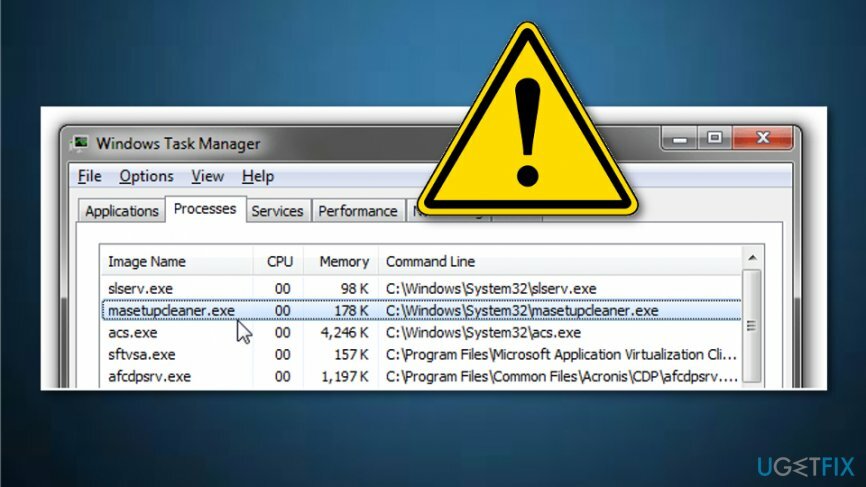
Kaip nutraukti MASetupCleaner.exe procesą?
Norėdami pašalinti šiuos failus, turite įsigyti licencijuotą versiją Reimage Reimage pašalinkite programinę įrangą.
Norėdami, kad „Windows Firewall“ nepraneštų apie MASetupCleaner.exe klaidą, turėsite visiškai pašalinti „Samsung Kies“ programą. Šiuo tikslu turite šias parinktis:
1 variantas. Pašalinkite Samsung Kies automatiškai
Norėdami pašalinti šiuos failus, turite įsigyti licencijuotą versiją Reimage Reimage pašalinkite programinę įrangą.
„Samsung Kies“ galima pašalinti naudojant Tobulas pašalinimo įrankis. Ši programinės įrangos pašalinimo priemonė užtikrins visišką programos pašalinimą, todėl jums nereikės jaudintis dėl failų likučių. Tačiau, jei šią programą netyčia įdiegėte kartu su nemokama programine įranga arba turite įdiegėte jį iš trečiosios šalies atsisiuntimo šaltinio, taip pat rekomenduojame patikrinti, ar sistemoje nėra kenkėjiška programa.[5] Šiuo tikslu rekomenduojame naudoti Reimage„Mac“ skalbimo mašina X9.
2 variantas. Pašalinkite Samsung Kies rankiniu būdu
Norėdami pašalinti šiuos failus, turite įsigyti licencijuotą versiją Reimage Reimage pašalinkite programinę įrangą.
- Pirmiausia būtinai atjunkite „Samsung“ mobilųjį telefoną nuo kompiuterio.
- Tada paspauskite Ctrl + Shift + ESC kad atidarytumėte Task Manager.
- Raskite MASetupCleaner.exe failą, spustelėkite jį ir pasirinkite Išjungti.
- Po to spustelėkite „Windows“ klavišas + X ir atidaryti Kontrolės skydelis.
- Spustelėkite Pridėti / pašalinti programas ir susiraskite Samsung Kies.
- Spustelėkite jį ir pasirinkite Pašalinkite.
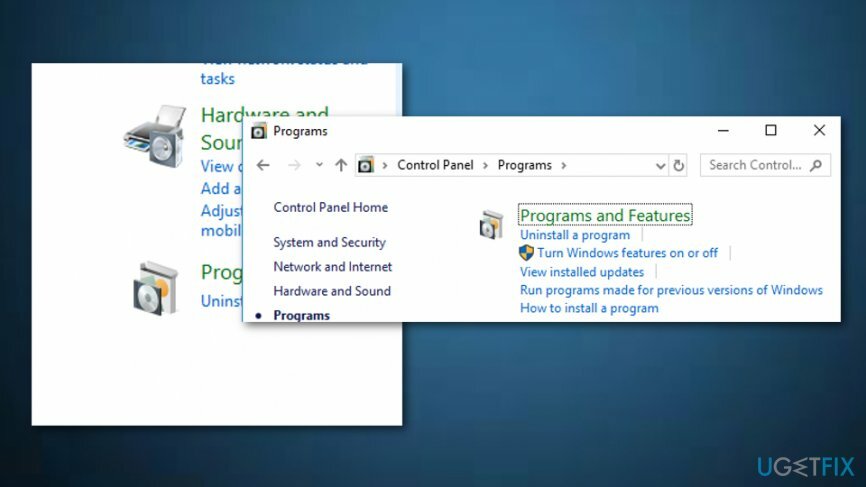
- Jei pasirodys patvirtinimo langas, spustelėkite Taip Pereiti.
- Kai pašalinimo procesas bus baigtas, spustelėkite „Windows“ klavišas + R, tipas regedit, ir paspauskite Įeikite.
- Pasirinkite Failas ir Eksportuoti sukurti atsargines registro kopijas (tik tuo atveju, jei kas nors negerai).
- Po to ištrinkite šiuos įrašus:
HKEY_LOCAL_MACHINE\\SOFTWARE\\Samsung
HKEY_LOCAL_MACHINE\\SOFTWARE\\Samsung\\Kies
HKEY_LOCAL_MACHINE\\SOFTWARE\\Samsung\\Kies\\FUS - Galiausiai iš naujo paleiskite kompiuterį.
3 variantas. Atsikratykite MASetupCleaner.exe iš paleisties
Norėdami pašalinti šiuos failus, turite įsigyti licencijuotą versiją Reimage Reimage pašalinkite programinę įrangą.
- Paspauskite „Windows“ klavišas ir R Tuo pačiu metu;
- Kai pasirodys dialogo langas, įveskite regedit ir pasirinkite GERAI;
- Pasirinkite ant Failas meniu, esantį viršutiniame dešiniajame kampe, ir pasirinkite Eksportas;
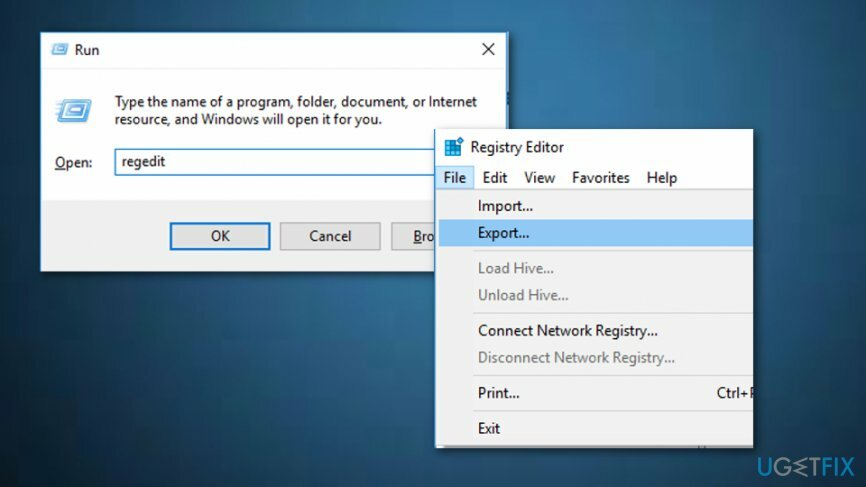
- Pasirinkite vietą, kurioje norite išsaugoti pakeitimus;
- Jei įvyktų koks nors nesusipratimas, galite atidaryti Registro redaktorius dar kartą pasirinkite Failas —> Importuoti —> .reg (tai failas, kurį eksportavote anksčiau.
4 variantas. Naudokite sistemos atkūrimo funkciją
Norėdami pašalinti šiuos failus, turite įsigyti licencijuotą versiją Reimage Reimage pašalinkite programinę įrangą.
- Surask „Windows“ maitinimo piktograma ir spustelėkite jį;
- Pasirinkite Perkrauti ir laikykite Shift klaviatūroje;
- Eiti į Trikčių šalinimas —> Išplėstinės parinktys —> Paleisties nustatymai —> Paleisti iš naujo;
- Pasirinkite parinktį, kuri sako: „Įjungti saugųjį režimą su komandų eilute“;
- Palaukite, kol Komandinė eilutė atsidaro langas ir įveskite šias komandas paspausdami enter vieną po kitos: cd atkurti, rstrui.exe;
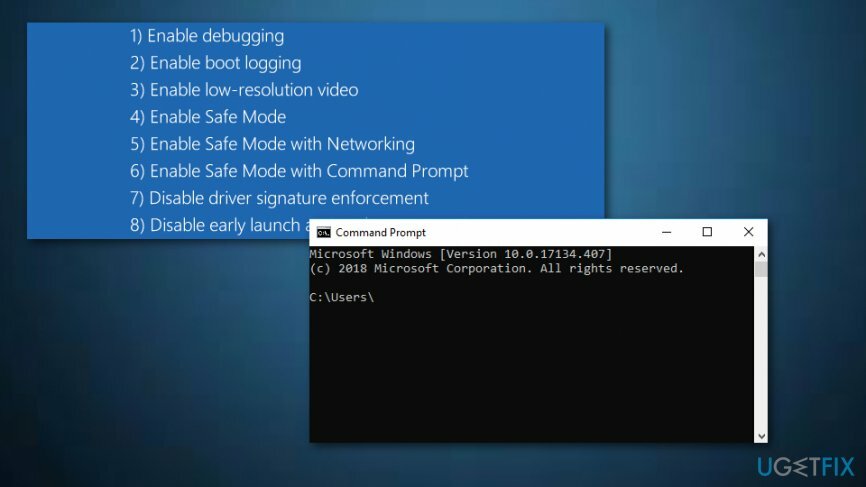
- Pasirinkite atkūrimo tašką;
- Spustelėkite „taip“, kad leistumėte Sistemos atkūrimo;
- Palaukite, kol procesas bus visiškai baigtas.
Atsikratykite programų vienu paspaudimu
Galite pašalinti šią programą naudodami nuoseklų vadovą, kurį jums pateikė ugetfix.com ekspertai. Kad sutaupytumėte jūsų laiką, taip pat parinkome įrankius, kurie padės šią užduotį atlikti automatiškai. Jei skubate arba manote, kad neturite pakankamai patirties, kad patys pašalintumėte programą, naudokite šiuos sprendimus:
Pasiūlyti
daryk tai dabar!
parsisiųstipašalinimo programinė įrangaLaimė
Garantija
daryk tai dabar!
parsisiųstipašalinimo programinė įrangaLaimė
Garantija
Jei nepavyko pašalinti programos naudojant Reimage, praneškite mūsų palaikymo komandai apie savo problemas. Įsitikinkite, kad pateikiate kuo daugiau informacijos. Praneškite mums visą informaciją, kurią, jūsų manymu, turėtume žinoti apie jūsų problemą.
Šiame patentuotame taisymo procese naudojama 25 milijonų komponentų duomenų bazė, kuri gali pakeisti bet kokį pažeistą ar trūkstamą failą vartotojo kompiuteryje.
Norėdami taisyti sugadintą sistemą, turite įsigyti licencijuotą versiją Reimage kenkėjiškų programų pašalinimo įrankis.

VPN yra labai svarbus, kai kalbama apie vartotojo privatumas. Interneto stebėjimo priemones, pvz., slapukus, gali naudoti ne tik socialinės žiniasklaidos platformos ir kitos svetainės, bet ir jūsų interneto paslaugų teikėjas bei vyriausybė. Net jei taikote pačius saugiausius nustatymus naudodami žiniatinklio naršyklę, vis tiek galite būti stebimi naudojant programas, kurios yra prijungtos prie interneto. Be to, į privatumą orientuotos naršyklės, tokios kaip Tor, nėra optimalus pasirinkimas dėl sumažėjusio ryšio greičio. Geriausias sprendimas jūsų galutiniam privatumui yra Privati interneto prieiga – būkite anonimiški ir saugūs internete.
Duomenų atkūrimo programinė įranga yra viena iš galimybių, galinčių jums padėti atkurti failus. Ištrynus failą, jis neišnyksta – jis lieka jūsų sistemoje tol, kol ant jo nebus įrašyti nauji duomenys. Data Recovery Pro yra atkūrimo programinė įranga, kuri ieško ištrintų failų darbo kopijų standžiajame diske. Naudodami įrankį galite išvengti vertingų dokumentų, mokyklos darbų, asmeninių nuotraukų ir kitų svarbių failų praradimo.